안녕하세요, 오늘은 아이폰 계산기 사용 방법에 대해 알아보겠습니다. 기본적으로 표준 계산기로 간단한 사칙연산을 할 수 있지만, 공학용 계산기로 전환하면 지수, 로그, 삼각 함수 등 복잡한 계산도 가능합니다. 또한 숫자를 수정하거나 복사하거나 다른 결과와 합치는 등의 편리한 기능도 있습니다. 이번 글에서는 아이폰 계산기의 다양한 사용법을 소개하고자 합니다.

빠르게 실행하기

아이폰 계산기를 실행하는 방법은 세 가지가 있습니다.
1. 홈 화면에서 계산기 앱을 찾아서 실행하는 것입니다. 이 방법은 가장 기본적이고 쉽지만, 홈 화면에서 계산기 앱을 찾는 데 시간이 걸릴 수 있습니다.


3. 시리를 이용해서도 실행할 수 있습니다. 시리를 호출하고 "계산기 실행해 줘"라고 말하면 바로 실행됩니다. 이 방법은 가장 빠르고 편리할 수 있습니다.
공학용 계산기 사용하기
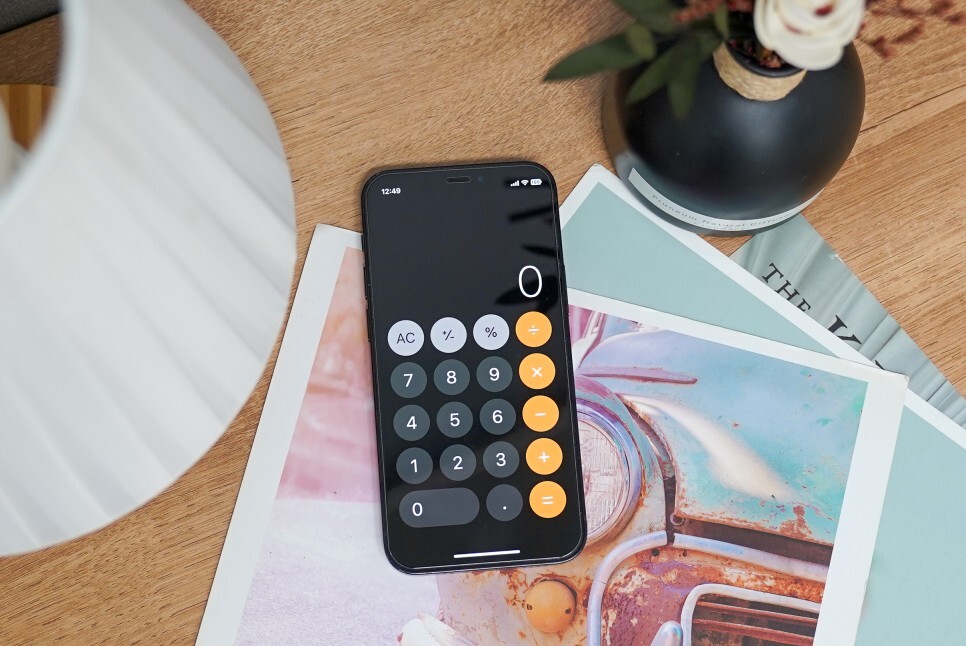

아이폰 계산기는 공학용으로 간단히 전환할 수 있습니다. 공학용 계산기를 사용하려면 특별한 방법 없이 아이폰을 가로 화면 방향으로 회전시키면 끝납니다. 그러면 표준 계산기에 없던 여러 버튼들이 나타납니다. 예를 들어, sin, cos, tan, log, ln, x^y, x!, e^x 등의 버튼들이 있습니다. 공학용 계산기를 사용하면 복잡한 수식을 쉽게 계산할 수 있습니다.
숫자 수정하기
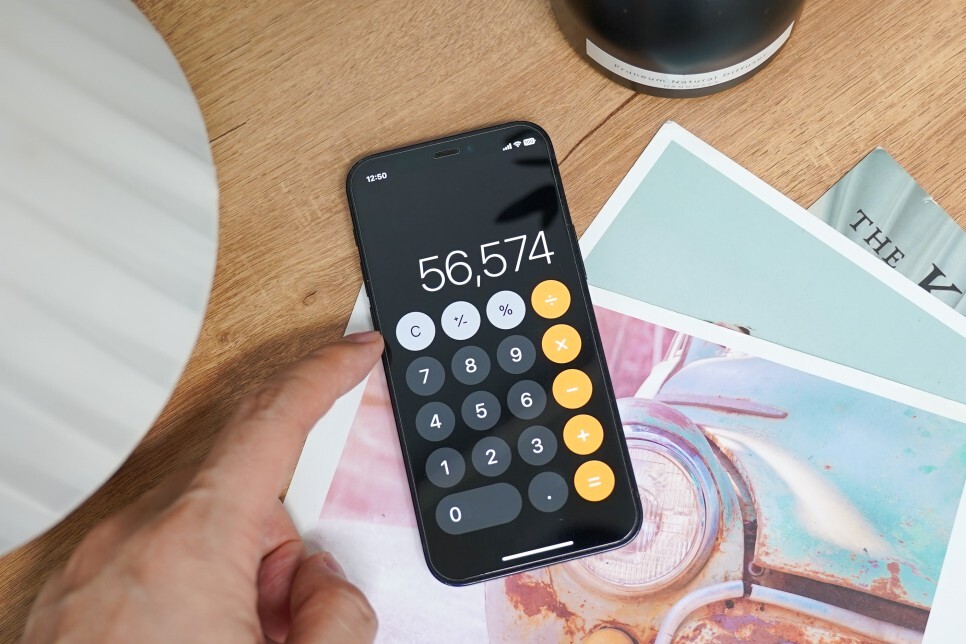
만약 숫자를 잘못 입력했다면, 상단의 디스플레이에서 왼쪽 또는 오른쪽으로 쓸어 넘기면 마지막 자리가 삭제됩니다. 예를 들어, 12345라고 입력했다면, 왼쪽으로 쓸어넘기면 1234 가 되고, 다시 쓸어넘기면 123 이 됩니다.
만약 모든 숫자를 지우고 싶다면, 지우기 (C) 키를 탭 하면 마지막 입력이 지워지고, 모두 지우기 (AC) 키를 탭 하면 모든 입력이 지워집니다.
4. 결과 복사하기

아이폰 계산기에서는 결과를 복사하는 방법이 있습니다. 만약 계산 결과를 다른 앱에 붙여 넣고 싶다면, 디스플레이에 있는 계산 결과를 길게 터치하고 복사를 탭 하면 됩니다. 그리고 메모나 메시지 등의 앱에 붙여 넣을 수 있습니다.
마치며...
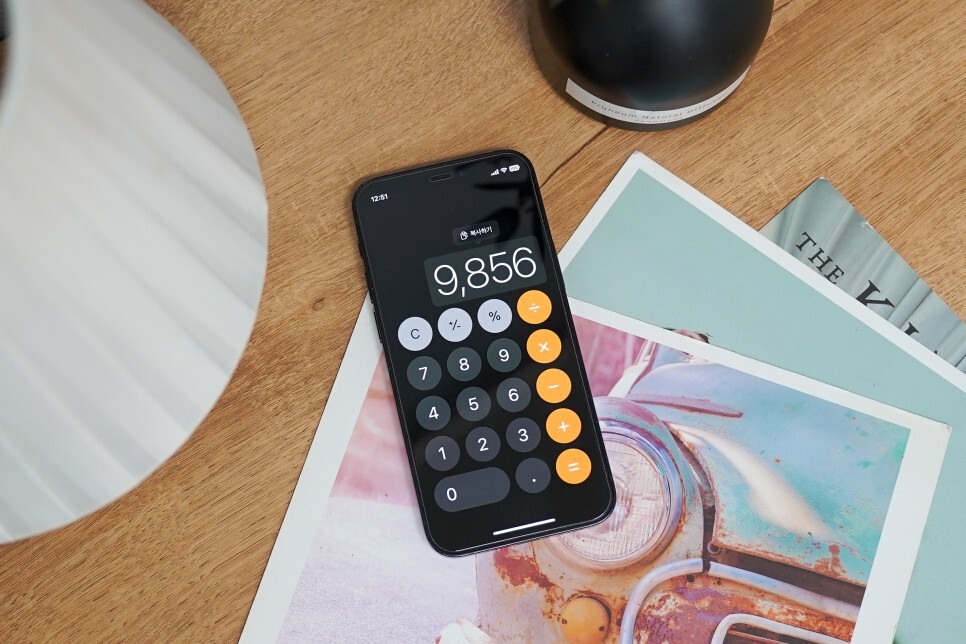
아이폰 계산기 앱은 단순해 보이지만, 사실 많은 기능을 갖고 있습니다. 그동안 단순한 형태만 사용하고 있었다면 이번에 알려드린 방법으로 공학용 및 수정하고 복사하는 방법까지 활용해 보시기 바랍니다. 감사합니다.
[▼▼ 함께 보면 좋은 글 ▼▼]
'IT,테크' 카테고리의 다른 글
| 후지필름 GFX100 II 1억 화소 8K 동영상 미러리스 디지털 카메라 (41) | 2023.09.17 |
|---|---|
| 자급제폰의 장점과 단점, 통신사 구입 차이점은 (40) | 2023.09.15 |
| 썬더볼트4 vs 썬더볼트3는 어떤 차이점이 있을까? (44) | 2023.09.15 |
| 가정용 물걸레 겸용 진공 로봇 청소기 드리미 L10 Prime (39) | 2023.09.14 |
| 구글 스마트워치 픽셀워치2 디자인 및 기능, 출시 일정은 (43) | 2023.09.13 |




